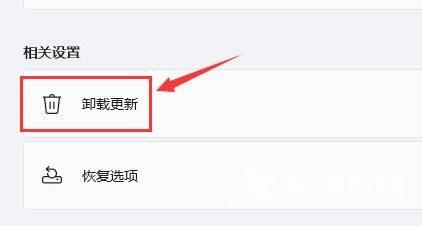近期有很多的用户都遇到了这么一个问题,那就是win11开机后黑屏转圈,通常都要在黑屏状态下转圈一段时间才能够进入到系统,很多用户尝试了方法都没有解决,针对在这个问题,本
近期有很多的用户都遇到了这么一个问题,那就是win11开机后黑屏转圈,通常都要在黑屏状态下转圈一段时间才能够进入到系统,很多用户尝试了方法都没有解决,针对在这个问题,本期的教程内容自由互联小编就来分享两种亲测有效的方法,让我们一起来看看具体的操作步骤吧。

win11开机后黑屏转圈怎么解决
方法一:
1、首先我们尝试按下键盘上的快捷键CTRL+ALT+DELETE。
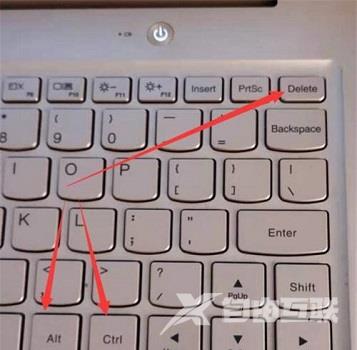
2、如果可以打开该界面,选择注销,注销完成后就可以进入系统了。

方法二:
1、如果无法注销,或是打不开该界面,那么需要使用电源键重启电脑。
2、重启几次之后会进入系统修复界面,点击高级选项。
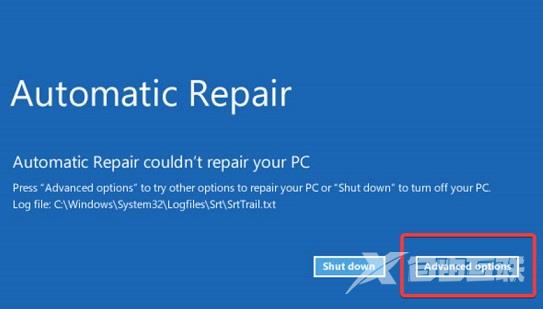
3、然后点击进入疑难解答。
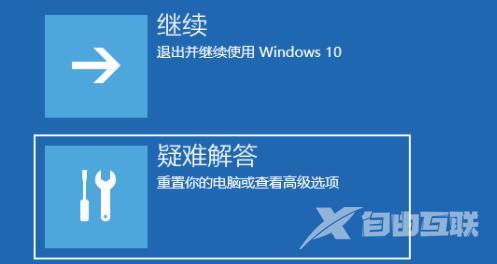
4、然后在其中选择高级选项,如果进不去,那就只能选择重置电脑了。
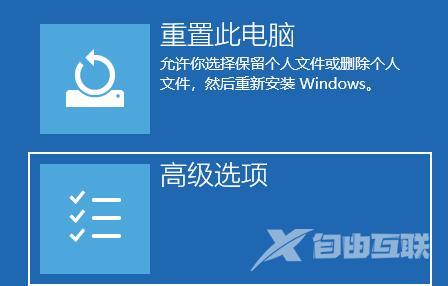
5、接着进入其中的启动设置。
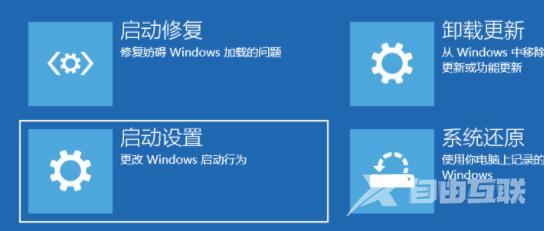
6、按下键盘F4进入安全模式。

7、在安全模式中进入windows更新,选择更新历史记录。
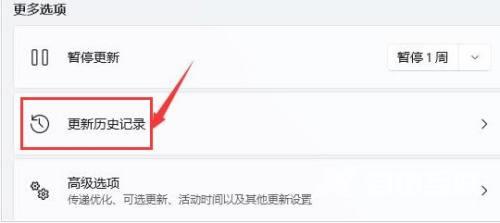
8、进入卸载更新界面,将最近的一些更新文件卸载,再重启电脑就可以解决黑屏问题了。